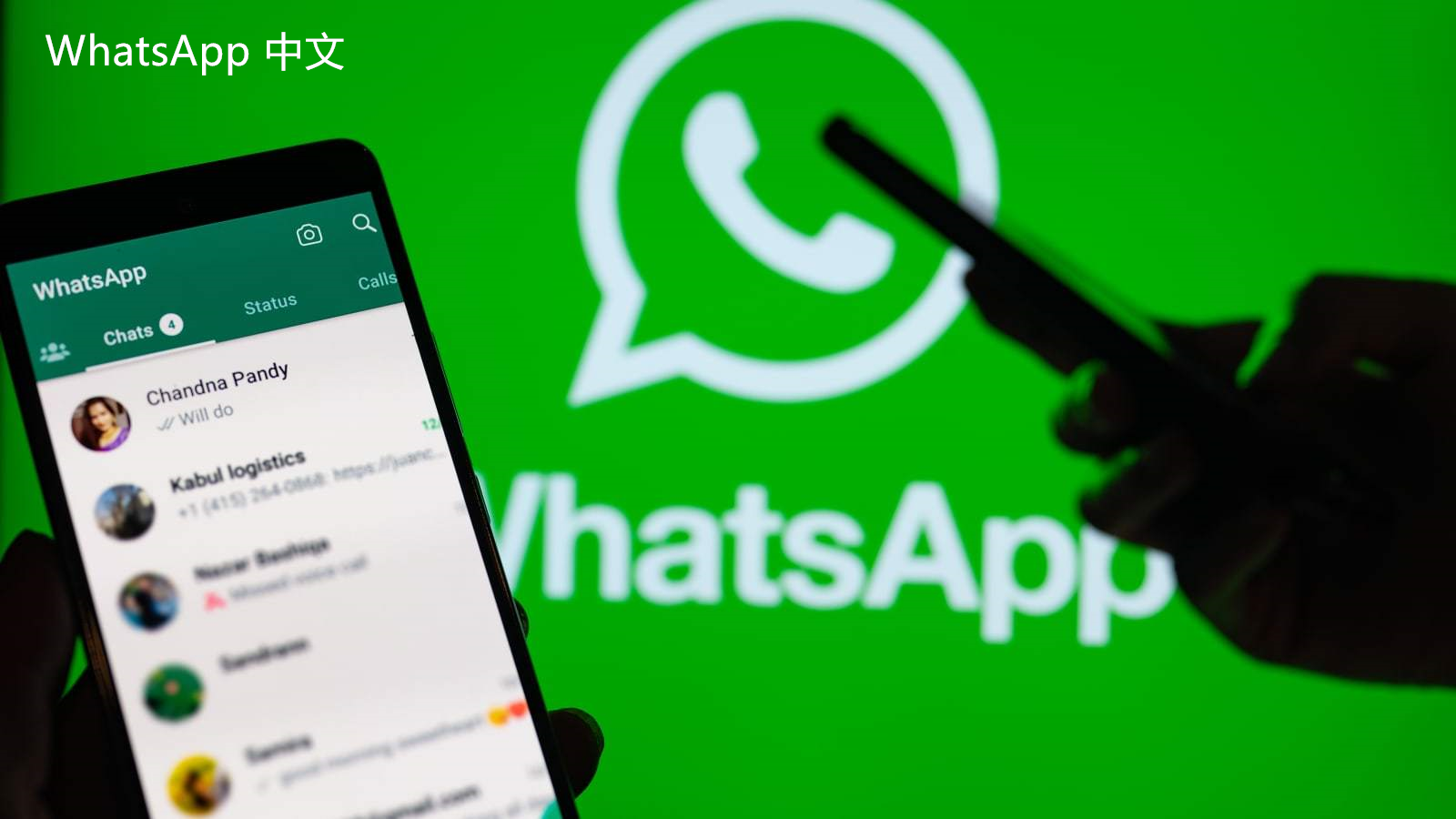
WhatsApp消息提醒设置指南
随着通讯工具的普及,WhatsApp已成为全球使用最广泛的即时消息应用之一。对于许多用户而言,及时收到信息提醒是保持联系的关键。然而,有时候我们可能会因为信息量过多而感到烦躁,或者在特定场合希望调整提醒设置。本文将为您详细介绍如何设置WhatsApp的消息提醒,以便更好地管理您的通讯体验。
一、开启或关闭通知
在使用WhatsApp之前,首先确保您的手机已正确设置通知功能。
1. **Android系统**
打开您的手机“设置”应用,找到“应用”或“应用管理”选项,找到WhatsApp,然后点击“通知”选项。在这里,您可以开启或关闭所有通知,或针对不同类型的通知(如群消息、个人消息等)进行设置。
2. **iOS系统**
前往“设置”,找到“通知”选项,点击WhatsApp。在这个页面上,您可以打开或关闭允许通知的选项,并选择通知样式,如横幅、提示等。
二、个性化聊天提醒
如果您希望为特定联系人或群组设置独特的消息提醒,可以按照以下步骤进行:
1. **选择聊天**
打开WhatsApp,找到您想要设置个性化提醒的聊天,并点击进入。
2. **设置通知**
在聊天界面,点击聊天名称或头像,进入“聊天信息”页面。向下滑动,您可以看到“自定义通知”选项。开启后,您可以选择不同的震动模式、铃声以及提醒灯的颜色。
三、使用勿扰模式
在一些重要会议或休息时间,您可能不希望被打扰。WhatsApp提供了“勿扰模式”功能:
1. **Android系统**
您可以在消息通知设置中找到“勿扰模式”选项,按需开启。在此模式下,您将不会接收任何消息提醒,直到您手动关闭该模式。
2. **iOS系统**
可以通过控制中心快速开启“请勿打扰”功能,或在“设置”中的“勿扰模式”选项中进行设置。
四、定时静音聊天
除了勿扰模式外,您还可以选择定时静音特定聊天:
1. **选择聊天**
找到您希望静音的聊天并打开。
2. **设置静音**
点击聊天名称或头像,进入“聊天信息”页面,您会看到“静音”选项。选择静音的时长(8小时、1周或始终),然后确认即可。
五、调节消息预览
如果您希望在锁屏界面或通知栏中看到消息预览,可以根据实际需要进行设置:
1. **Android系统**
进入“设置”中的“应用”部分,选择WhatsApp,找到“通知”设置。您可以选择是否允许在锁屏上显示消息内容。
2. **iOS系统**
在“设置”中的“通知”部分,点击WhatsApp,您可以选择“显示预览”,并选择在“解锁时”、“始终”或“从不”显示消息内容。
总结
通过以上步骤,您可以根据个人需求灵活地管理WhatsApp的消息提醒设置。无论是希望保持安静,还是希望快速回应重要消息,个性化的设置都能帮助您更好地掌控与他人的沟通。希望这篇指南能帮助您提升WhatsApp的使用体验,享受更顺畅的通讯乐趣。


 时间:2025-01-10
时间:2025-01-10







